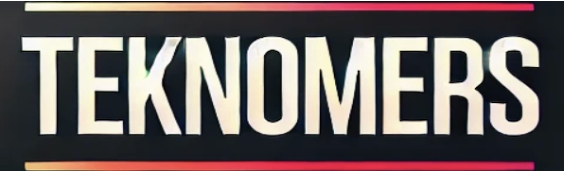Abundan los programas de escritura, pero el más utilizado es Microsoft Word. Es bastante práctico y fácil de usar. Pero si tienes que escribir un texto más largo, también puede resultar agotador. Afortunadamente, Microsoft Word también te permite dictar. Le mostraremos cómo funciona esto en una PC o teléfono inteligente.
Seguro que muchos de vosotros lo sabréis: tenéis Microsoft Word abierto y tenéis que escribir un texto largo. Esto no solo puede ser molesto, sino que también puede llevar mucho tiempo. La función de dictado del programa de escritura puede ayudar aquí. De hecho, esto funciona con relativa facilidad tanto en la PC como en el teléfono inteligente. A continuación encontrará las explicaciones de los respectivos sistemas operativos.
ventanas
Si usa Microsoft Word en una PC con Windows, primero debe ir a la pestaña “Inicio” para usar la función de dictado. Hay un icono de micrófono en la barra de menú que dice “Dictar”. Es importante que el micrófono esté encendido. Si hace clic en el símbolo, aparecerá una pequeña ventana. Haces clic en el icono y empiezas a hablar. Sin embargo, la opción está reservada para los suscriptores de Microsoft 365.
Mac OS
Cualquiera que utilice un dispositivo con el sistema operativo macOS también puede beneficiarse de la función de dictado en Microsoft Word. Aquí, también, el uso es simple e intuitivo. Abra el programa de escritura, vaya a la pestaña “Inicio” y haga clic en el icono del micrófono. El resto es idéntico a Windows. Nuevamente, solo los suscriptores de Microsoft 365 pueden usar la función.
Androide
También puede dictar en Microsoft Word en un dispositivo Android y ni siquiera necesita una suscripción. Primero, vaya a la aplicación de Word y abra un nuevo documento tocando el ícono más en la esquina superior derecha. Ahora aparece un símbolo de micrófono en el medio. Tóquelo y permita que Word grabe audio. Cuando el ícono del micrófono se vuelve azul, Word está grabando lo que está diciendo. Para pausarlo, toque el icono. Repita para la próxima grabación.
Lea también: 25 atajos de teclado de Windows que debe conocer
iOS
Es casi idéntico a los dispositivos iOS. Primero debe abrir un documento vacío en la aplicación de Word. Entonces también aparecerá un símbolo de micrófono en el medio. Si se le solicita, permita que la aplicación grabe audio. El proceso es entonces idéntico. Si el ícono se ilumina en azul, la aplicación está grabando actualmente. Si desea detener o continuar la grabación, simplemente toque el micrófono. Aquí tampoco es necesaria una suscripción a Office.
Dicta la puntuación correctamente en Microsoft Word
Si dicta algo en Microsoft Word, no necesariamente tiene que escribir los signos de puntuación manualmente en la PC o computadora portátil. Hay comandos de voz específicos para esto, según Microsoft:
Lea también: Firme digitalmente: edite documentos fácil y directamente en su PC o teléfono inteligente
Sin embargo, hay un pequeño defecto en la función de dictado de Microsoft Word. No puede eliminar la palabra hablada mediante un comando de voz. Para esto, debe usar el botón Eliminar en la PC y el teléfono inteligente. También por esta razón, probablemente no sea necesariamente adecuado para textos muy largos, sino más bien para notas, textos breves, etc.